
Modifier les réglages du morceau dans GarageBand pour iPad
Chaque morceau GarageBand est associé à des réglages pour le métronome et le décompte, ainsi que le tempo (vitesse) du morceau, sa tonalité et sa signature temporelle, que vous pouvez modifier lorsque vous le souhaitez. Vous pouvez également ajouter un fondu sortant automatique.
Ouvrir les réglages du morceau
Touchez le bouton Réglages
 de la barre des commandes.
de la barre des commandes.
Modifier les réglages du métronome
GarageBand incorpore un métronome qui vous aide à lire et enregistrer en mesure. Le métronome comprend un décompte qui joue avant que l’enregistrement commence, pour vous donner le temps de vous préparer. Lorsque le décompte visuel est activé, le métronome affiche le battement du décompte. Dans les réglages du morceau, vous pouvez activer ou désactiver le décompte, et modifier le son du métronome.
Ouvrez les réglages du morceau, puis touchez Métronome et Décompte.
Pour activer ou désactiver le décompte, touchez le commutateur Décompte. Lorsque le décompte est activé, vous pouvez activer ou désactiver le décompte visuel en touchant le bouton Décompte visuel.
Pour modifier le son du métronome, sélectionnez un nouveau son de métronome dans la liste.
Pour modifier le volume du métronome, faites glisser le curseur Volume du métronome vers la gauche ou vers la droite.
Modifier le tempo d’un morceau
Chaque morceau est associé à un tempo (vitesse) qui dure pendant tout le morceau. Vous pouvez modifier le tempo lorsqu’un instrument tactile ou la présentation par pistes est ouvert.
Ouvrez les réglages du morceau, puis touchez Tempo pour afficher les commandes du tempo.
Procédez de l’une des manières suivantes :
Régler le tempo : Touchez la barre de tempo de manière répétée.
Modifier le tempo par incréments : Touchez les flèches vers le haut ou le bas à côté du numéro du tempo. Vous pouvez balayer verticalement pour le modifier selon des incréments plus importants.
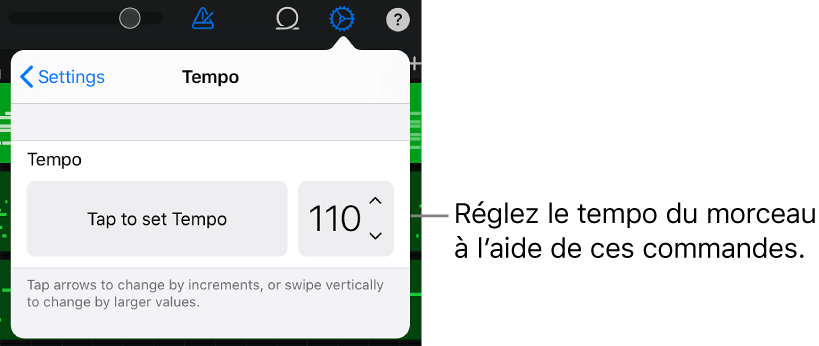
Lorsque vous changez le tempo d’un morceau, les enregistrements d’instrument tactile (sauf ceux d’Enregistreur audio et d’Ampli) sont modifiés pour correspondre au nouveau tempo. Les boucles Apple Loops sont également modifiées de la même manière.
Modifier la tonalité d’un morceau
Chaque morceau est associé à une tonalité qui dure pendant tout le morceau. Vous pouvez modifier la tonalité dans chaque instrument tactile ou en présentation par pistes.
Ouvrez les réglages du morceau, touchez Tonalité, puis touchez une nouvelle tonalité. Vous pouvez également sélectionner une autre gamme (majeure ou mineure).
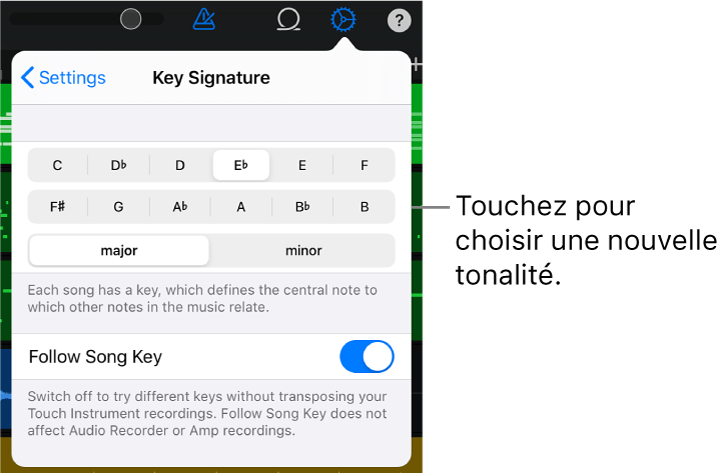
Lorsque vous changez la tonalité d’un morceau, les enregistrements d’instrument tactile (sauf ceux d’Enregistreur audio et d’Ampli) sont modifiés pour correspondre à la nouvelle tonalité. Les boucles Apple Loops sont également modifiées de la même manière.
Désactiver Suivre la tonalité du morceau pour les enregistrements et les boucles
Par défaut, lorsque vous changez la tonalité d’un morceau, les enregistrements et les boucles du morceau sont modifiés pour correspondre à la nouvelle tonalité (sauf les enregistrements Enregistreur audio et Ampli). Vous pouvez désactiver ce réglage si vous souhaitez essayer différentes tonalités sans changer les enregistrements et les bouches du morceau.
Ouvrez les réglages du morceau, puis désactivez Suivre la tonalité du morceau.
Touchez à nouveau Suivre la tonalité du morceau pour activer cette fonction.
Modifier la signature temporelle d’un morceau
Chaque morceau est associé à une signature temporelle qui dure pendant tout le morceau. Vous pouvez modifier la signature temporelle dans chaque instrument tactile ou en présentation par pistes.
Ouvrez les réglages du morceau, touchez Signature temporelle, puis touchez une nouvelle signature temporelle.
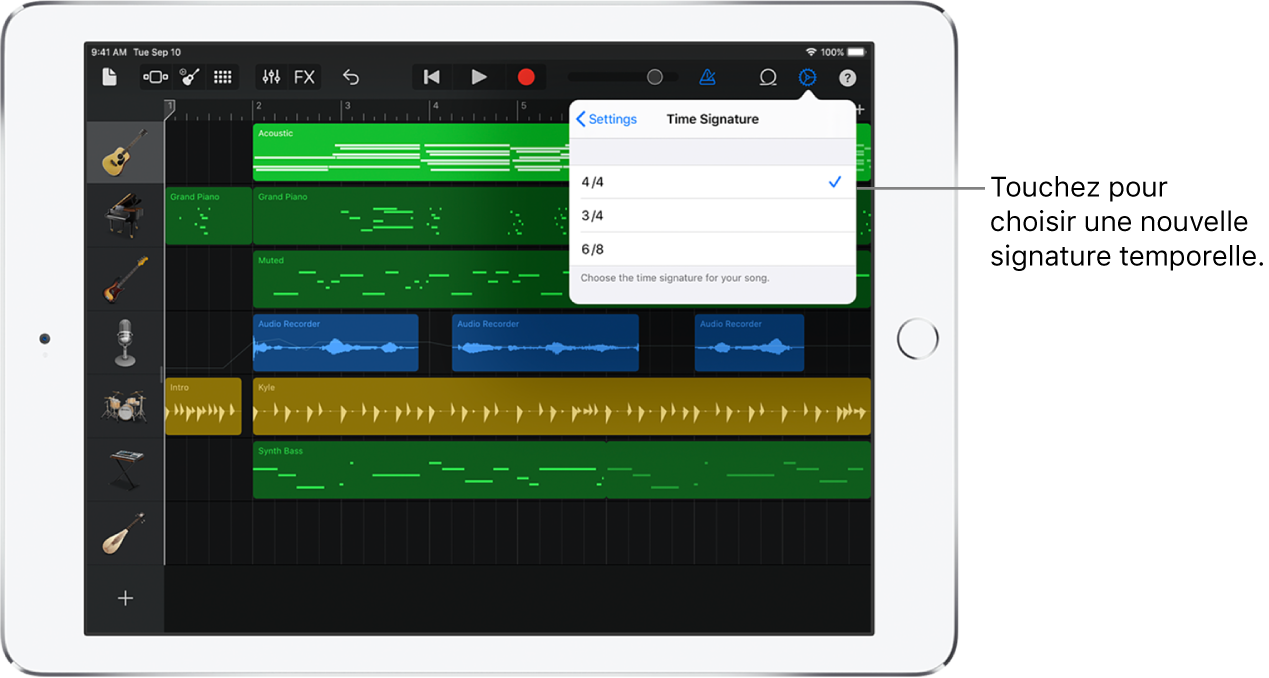
Lorsque vous changez la signature temporelle d’un morceau, les enregistrements et les boucles du morceau ne sont pas modifiés.
Ajouter un fondu sortant
Vous pouvez ajouter un fondu sortant automatique à la fin d’un morceau. Lorsque vous activez Fondu sortant, les dix dernières secondes du morceau s’atténuent jusqu’au silence. Si vous prolongez la dernière section en ajoutant ou déplaçant des régions, le fondu sortant s’ajuste à la nouvelle fin du morceau. Vous entendez le fondu sortant lorsque vous lisez ou partagez le morceau, pas lorsque vous l’enregistrez.
Ouvrez les réglages du morceau.
Activez Fondu sortant.
Touchez à nouveau Fondu Sortant pour désactiver le fondu sortant automatique.
Utiliser de l’audio 24 bits
Lorsque la fonctionnalité Audio 24 bits est activée, GarageBand enregistre, mixe et exporte l’audio à une résolution de 24 bits. L’audio 24 bits utilise davantage d’espace de stockage, mais fournit une meilleure résolution pour la modification de l’audio.
Ouvrez les réglages de morceau, puis touchez Avancé.
Activez Résolution audio 24 bits.
Envoyer des informations de tempo à des apps musicales et à des appareils MIDI
Lorsque vous jouez ou enregistrez, vous pouvez utiliser l’horloge MIDI pour synchroniser d’autres apps musicales ou d’autres appareils MIDI avec le tempo utilisé dans GarageBand.
Ouvrez les réglages de morceau, puis touchez Avancé.
Activez Envoyer l’horloge MIDI.
Lorsque vous utilisez des boucles Live Loops, l’horloge MIDI est uniquement envoyée lorsque vous enregistrez ou jouez une performance Live Loops.
